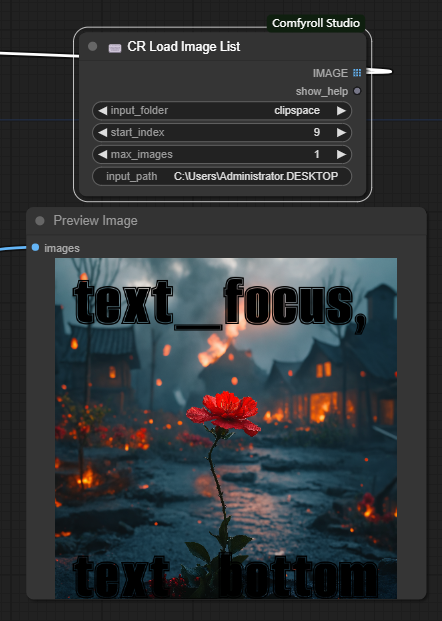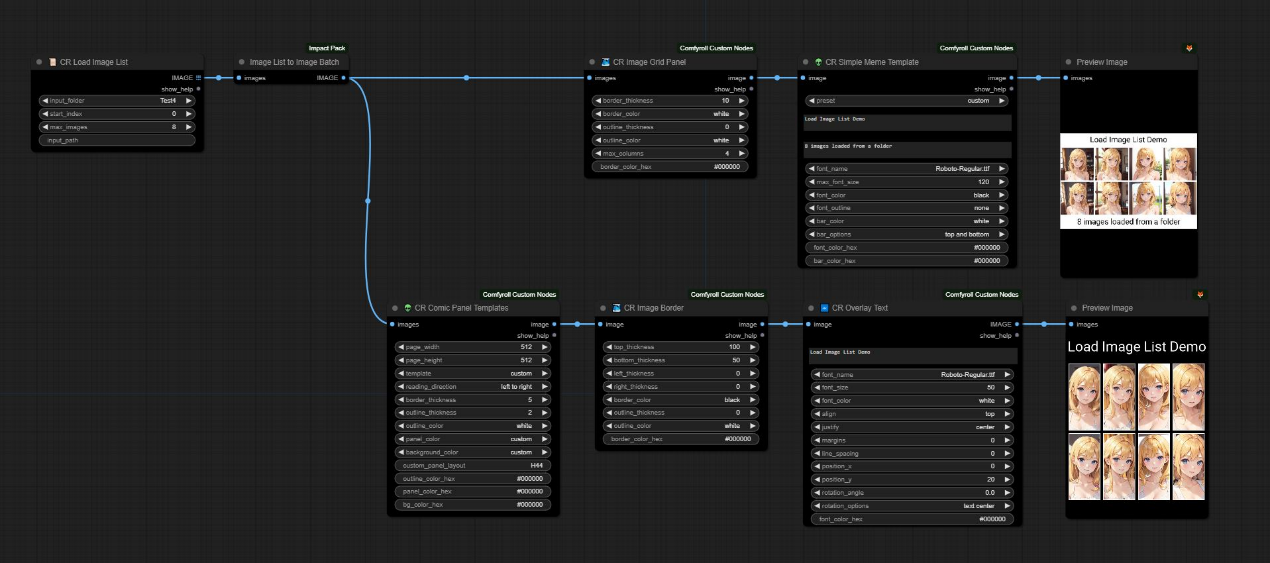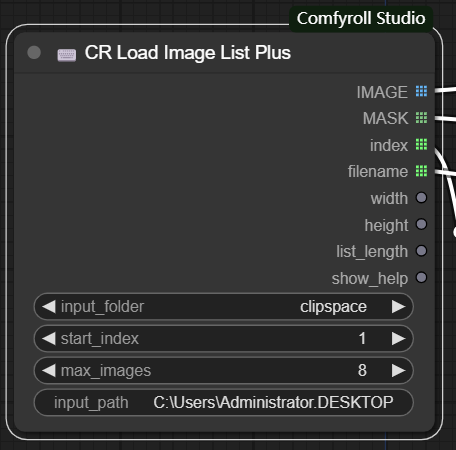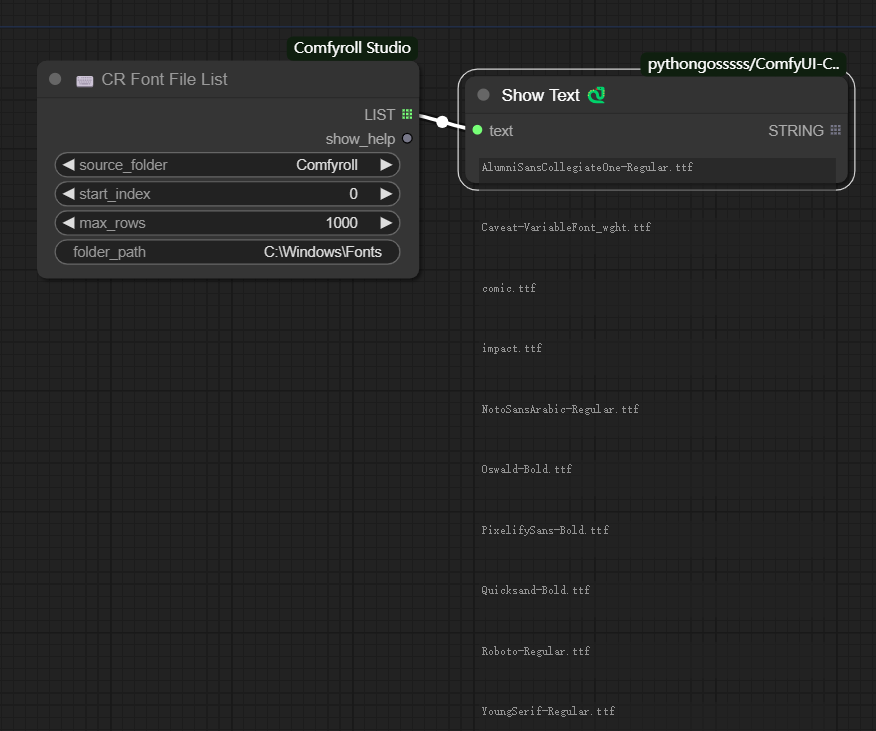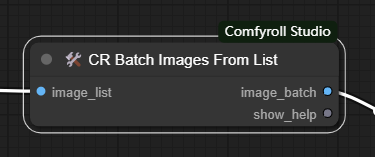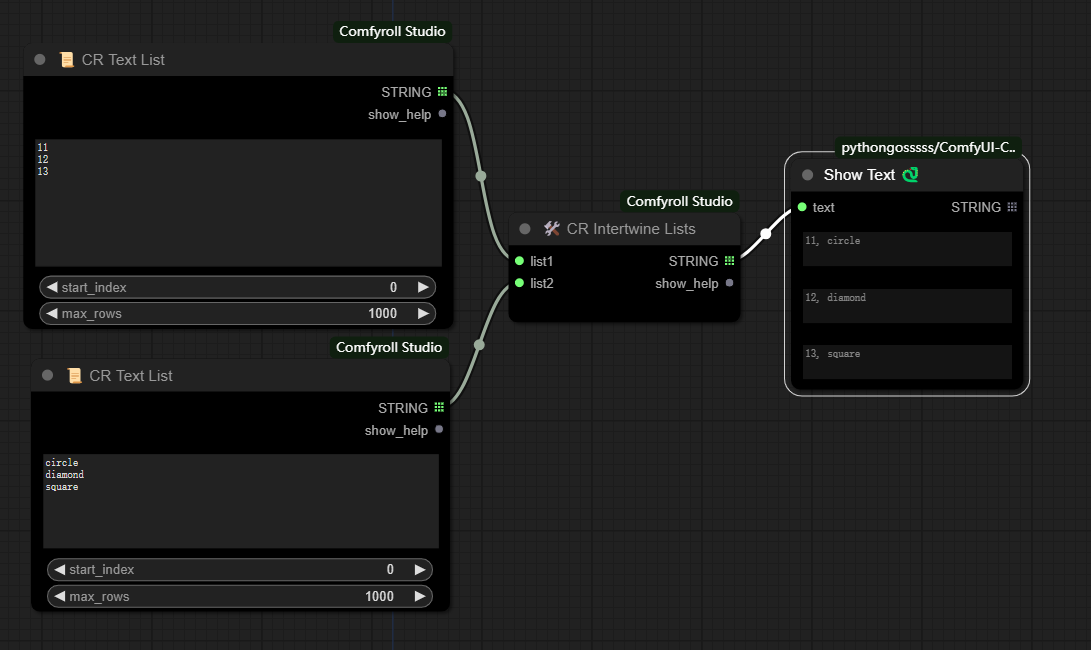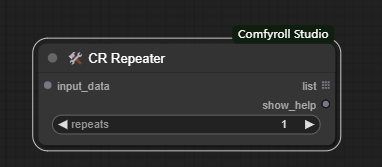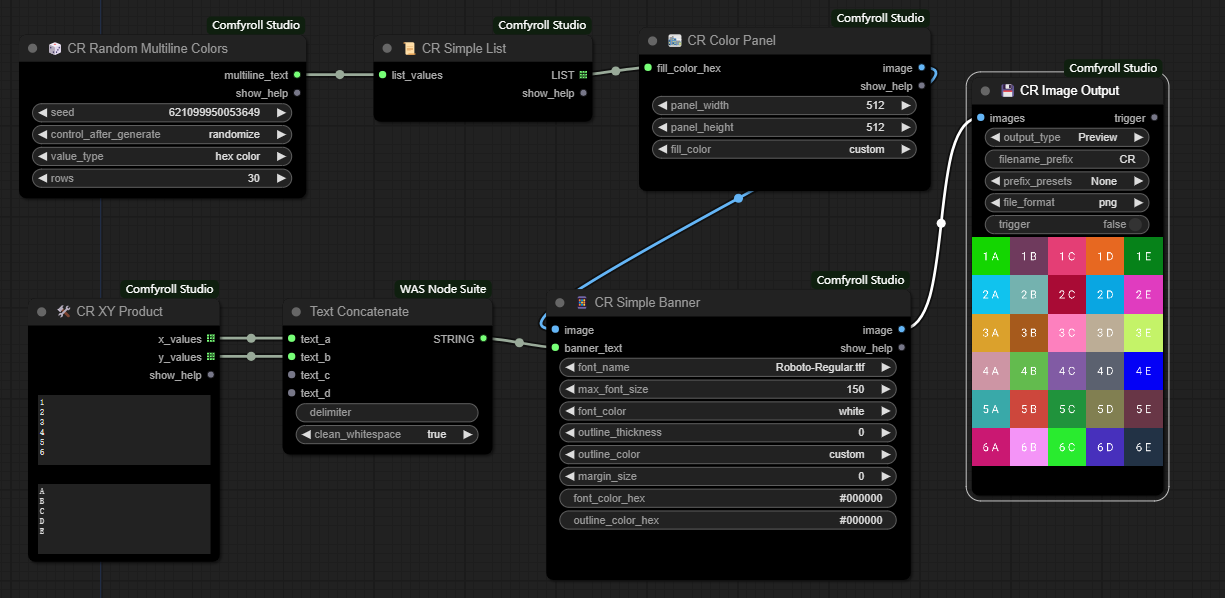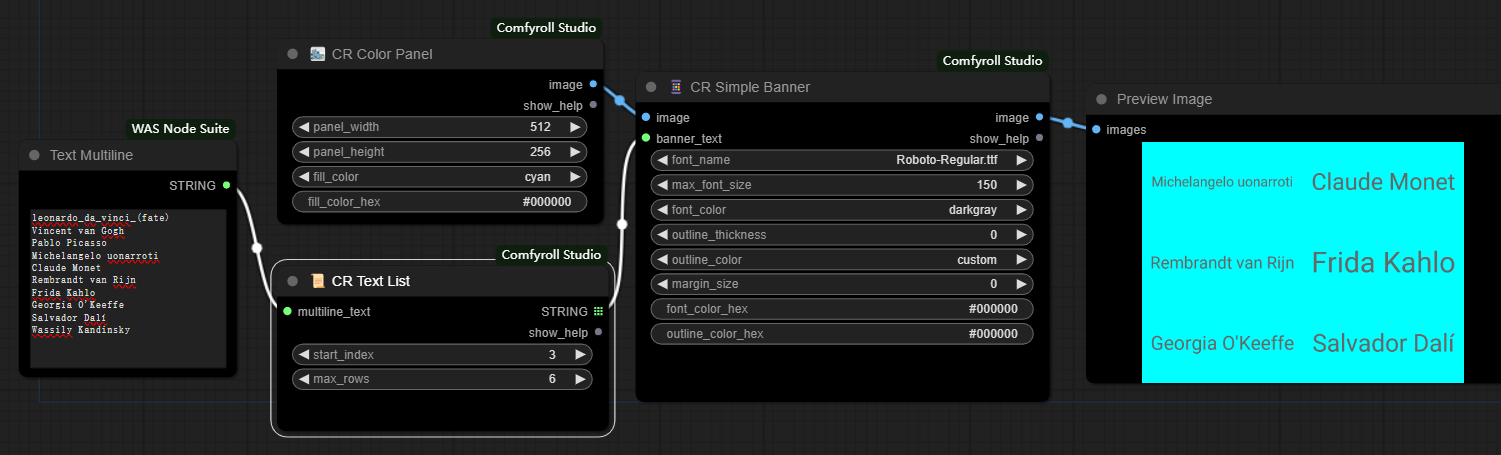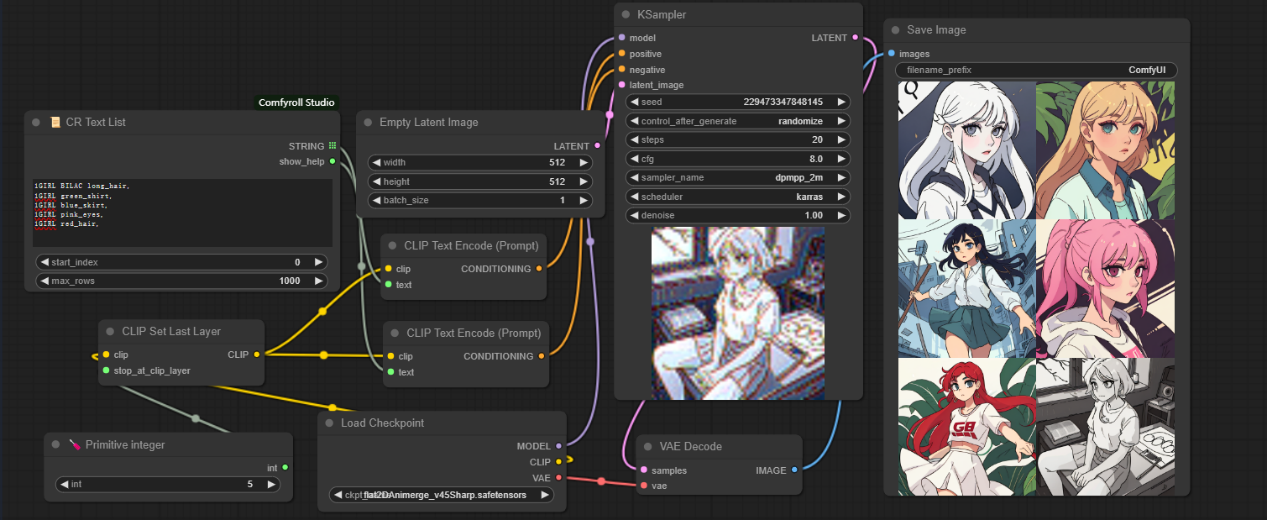【ComfyUI插件】Comfyroll插件 (二)
前言:
通过本教程的学习,我们将逐一探索每个节点的独特功能和应用场景,并掌握如何将它们应用于实际项目中。你将能够:批量处理图像,节省时间和精力;巧妙地合并和交错列表数据,创造新的序列;重复执行操作,以实现特定的数据处理模式;执行数学运算,特别是针对列表数据的乘积操作;将文本列表转换为整洁的字符串,便于展示和分析。
__Comfyroll插件(一): __https://articles.zsxq.com/comfyroll/1.html
__Comfyroll插件(三): __https://articles.zsxq.com/comfyroll/3.html
__Comfyroll插件(四): __https://articles.zsxq.com/comfyroll/4.html
__Comfyroll插件(五): __https://articles.zsxq.com/comfyroll/5.html
__Comfyroll插件(六): __https://articles.zsxq.com/comfyroll/6.html
__Comfyroll插件(七): __https://articles.zsxq.com/comfyroll/7.html
__Comfyroll插件最终篇+应用示例: __https://articles.zsxq.com/comfyroll/8.html
目录:
一、CR Load Image List节点
二、CR Load Image List Plus节点
三、CR Font File List节点
四、CR Batch Images From List节点
五、CR Interwine Lists节点
六、CR Repeater节点
七、CR XY Product节点
八、CR Text List To String节点
List基础节点工作流示例
节点检索:CR Load Image List节点/CR Load Image List Plus节点/CR Front File List节点/CR Batch Images From List节点/CR Interwine Lists节点/CR Repeater节点/CR XY Product节点/CR Text List To String节点
一、CR Load Image List节点
节点功能:加载一个图像列表,以便后续动画制作或其他图像处理操作
参数:
input_folder ->指定包含图像文件的文件夹路径
start_index -> 设置开始加载图像的索引号 **设置为9,意味着从文件夹里第9个图像开始加载
max_images ->要加载的最大图像数量 **设置为1,意味着节点将只加载一个图像,即start_index指定的图像
input_path ->指定图像文件的具体路径 **可以复制想要上传文件的地址
输出:
IMAGE->输出的是图像列表 **可以显示图像、调整图像大小和颜色、创建动画或序列、应用于模板和布局
注意:尽量上传图片尺寸一致的图片,处理起来比较方便
二、CR Load Image List Plus节点
节点功能:指定的文件夹中加载一系列图像文件,并创建一个包含这些图像的列表
参数:
input_folder ->指定包含图像文件的文件夹路径 **clipspace加载剪贴板中的图像;pasted将图像数据直接粘贴到节点上
start_index ->设置开始加载图像的索引号 **设置为1意味着从第一个图像开始加载
max_images ->指定要加载的最大图像数量 **设置为8意味着加载最多8个图像
input_path ->指定图像文件的具体路径
输出:
IMAGE ->提供加载的图像数据 **可以连接到需要图像作为输入的节点,例如图像处理或显示节点
MASK ->提供遮罩数据
index ->输出图像在列表中的索引号 **这可以用于需要索引信息的场景,如排序或循环处理
filename ->输出图像的文件名 **可以用于记录或引用特定的图像文件
width ->输出图像的宽度
height ->输出图像的高度
list_length ->加载的图像数量
show_help ->用于显示或隐藏节点的帮助信息,可不使用
注意:图像列表中使用尺寸不一致的图像可能会导致报错,因为后面的节点可能无法处理尺寸差异。可以上传尺寸一致的图像或在加载图像后使用调整大小的节点来统一尺寸。
三、CR Font File List节点
节点功能:列出指定文件夹中的字体文件,特别适用于需要处理或选择字体文件的场景。
参数:
source_folder ->用户可以根据需要选择从哪里加载字体文件列表
start_index ->设置开始列出文件的索引号
max_rows ->指定要列出的最大文件数量
folder_path ->用于指定字体文件所在的文件夹路径
输出:
LIST ->输出一个列表 **包含了从指定文件夹中检索到的字体文件名,可与Show Text节点连接
show_help ->用于显示或隐藏节点的帮助信息
四、CR Batch Images From List节点
节点功能:是将一个图像列表转换成一个图像批次,这个批次可以用于执行批量处理操作,如调整大小、应用滤镜、改变格式等,从而一次性对多个图像执行相同的处理。
输入:
image_list ->接收一个图像列表 **列表中的每个元素都是一个图像文件或图像数据
输出:
image_batch ->提供处理后的图像批次 **图像批次是一个集合,包含了所有经过批量处理的图像
五、CR Interwine Lists节点
节点功能:将两个列表中的元素按照一定的顺序交错合并。例如,第一个元素来自 list1,第二个元素来自 list2,依此类推。
输入:
list1 ->第一个要合并的字符串列表
list2 ->第二个要合并的字符串列表
输出:
STRING ->结合了两个输入列表的交错合并后的字符串列表
六、CR Repeater节点
节点功能:适用于需要对数据集中的每个元素执行相同操作的场景
输入:
input_data ->接收要被重复处理的数据
参数:
repeats ->输入数据应该被重复处理的次数 **不要设置为0或复数
输出:
list ->提供重复操作后的列表
show_help ->用于显示或隐藏节点的帮助信息,可不连接
注意:确保输入与处理的数据类型兼容,如果重复次数高建议分批处理,以免超负载。
七、CR XY Product节点
节点功能:用于提供要连接的文本字符串
输出:
X_values ->在列表或数组中的第一组数据
Y_values ->在列表或数组中的第二组数据
注意:确保数据类型一致,通常是字符串列表或字符串数组
八、CR Text List To String节点
节点功能:是将一个文本列表转换成一个单一的字符串
输入:
multiline_text ->输出处理后的单行字符串
参数:
start_index ->从 “multiline_text” 输入中开始提取文本的行号
max_row ->将要处理的最大行数
输出:
STRING ->会根据配置的参数提取特定的文本行,并将它们合并成一个连续的字符串。
注意:文本不识别中文,如果显示loops报错,在ComfyUI\custom_nodes\ComfyUI_Comfyroll_CustomNodes\nodes文件中找到nodes_list文件删除第79行“,loops”保存后重启comfyui
Comfyroll Studio 关于List基础节点工作流搭建:
学习完以上节点,您就可以搭建“Comfyroll Studio List”基础工作流了
最重要的作用是批量处理图像的功能,图像的选择有两种方式:第一种可以上传自己文件夹里的图片,第二种通过写批量提示词的方式来生成想要的图像。我们对这些图像可以进行批量的加工处理,例如修改图片大小,修改滤镜、修改文件名、打标签、图像中增加统一元素等。
__Comfyroll插件(一): __https://articles.zsxq.com/comfyroll/1.html
__Comfyroll插件(三): __https://articles.zsxq.com/comfyroll/3.html
__Comfyroll插件(四): __https://articles.zsxq.com/comfyroll/4.html
__Comfyroll插件(五): __https://articles.zsxq.com/comfyroll/5.html
__Comfyroll插件(六): __https://articles.zsxq.com/comfyroll/6.html
__Comfyroll插件(七): __https://articles.zsxq.com/comfyroll/7.html
__Comfyroll插件最终篇+应用示例: __https://articles.zsxq.com/comfyroll/8.html